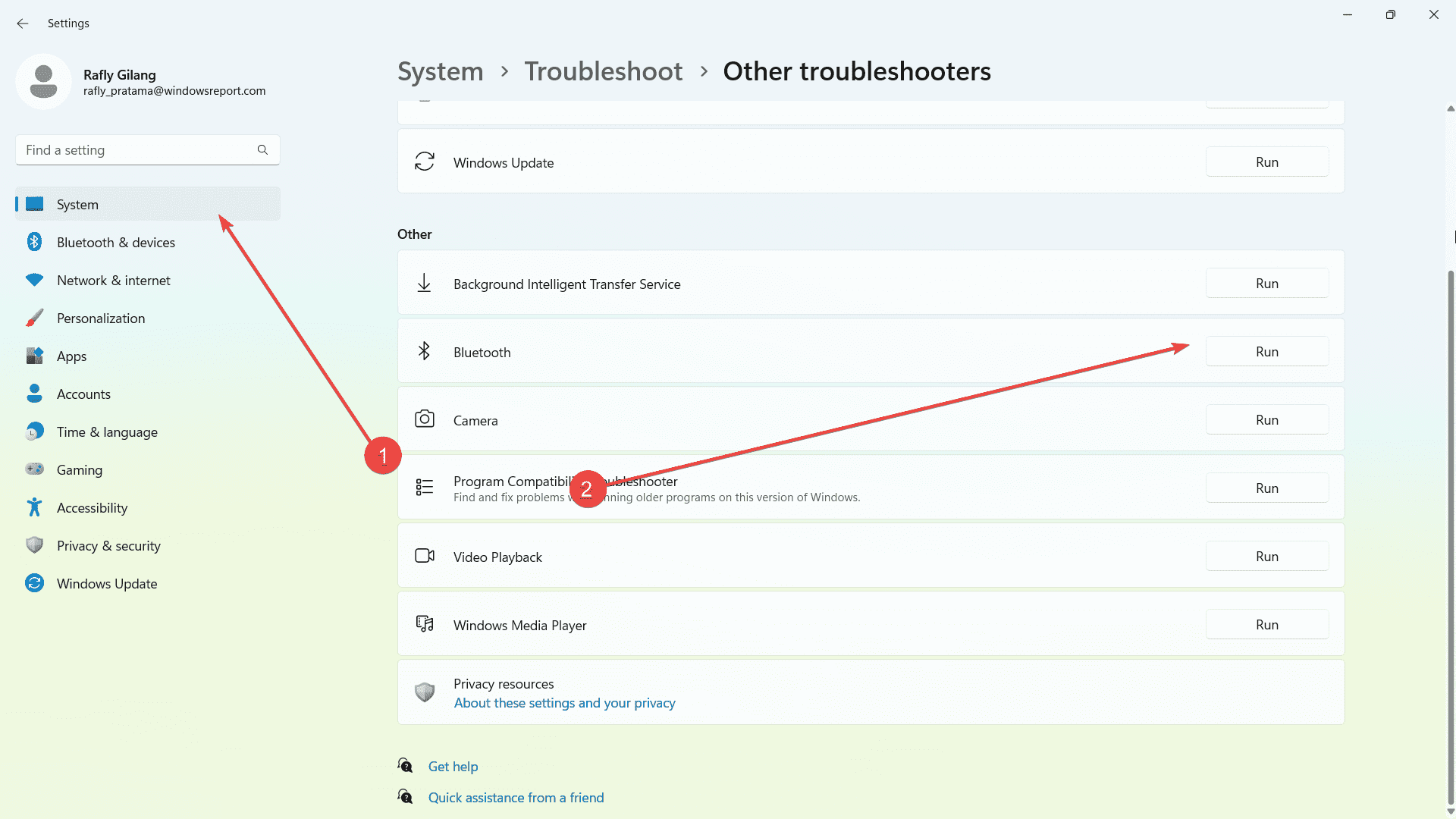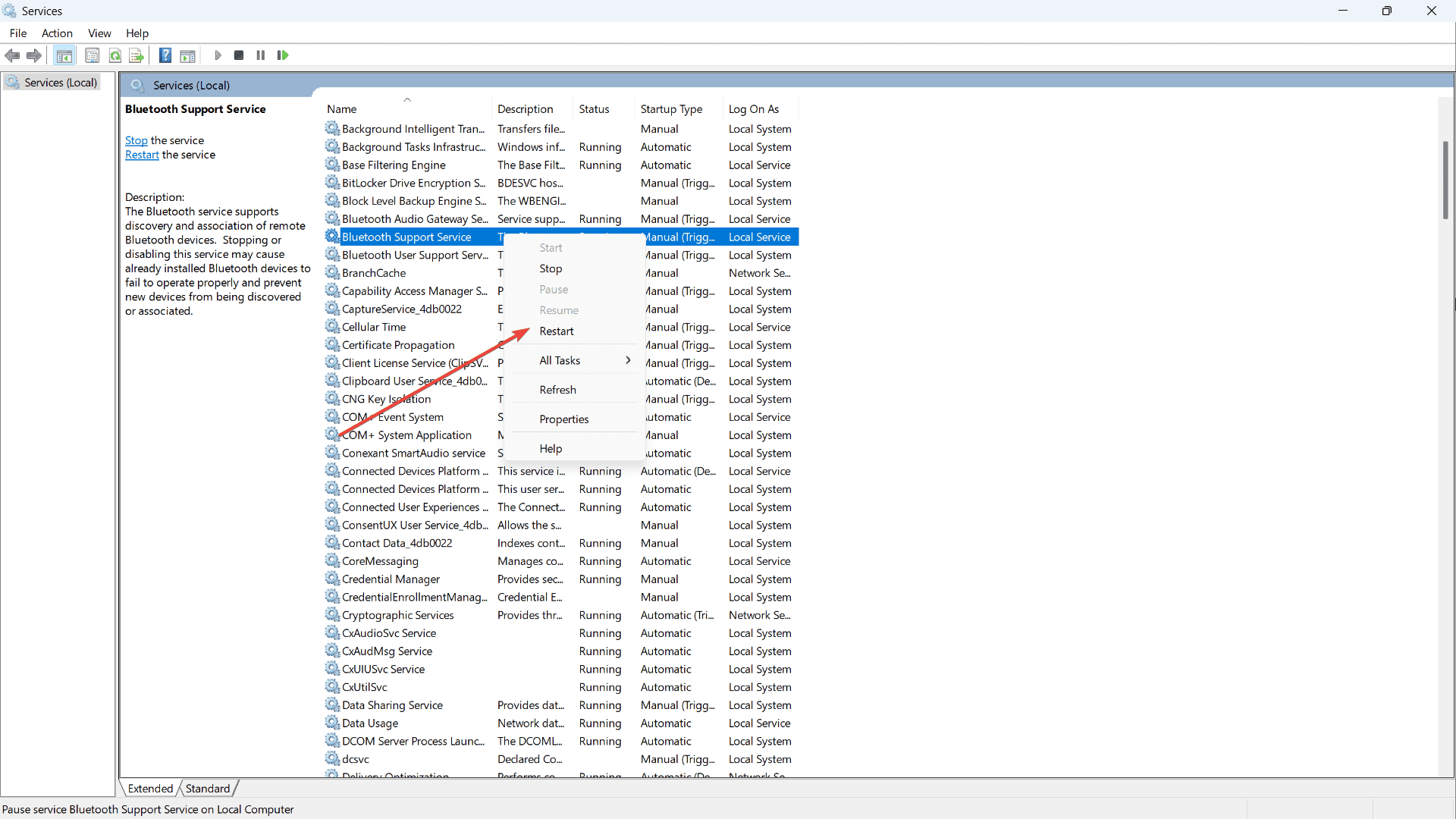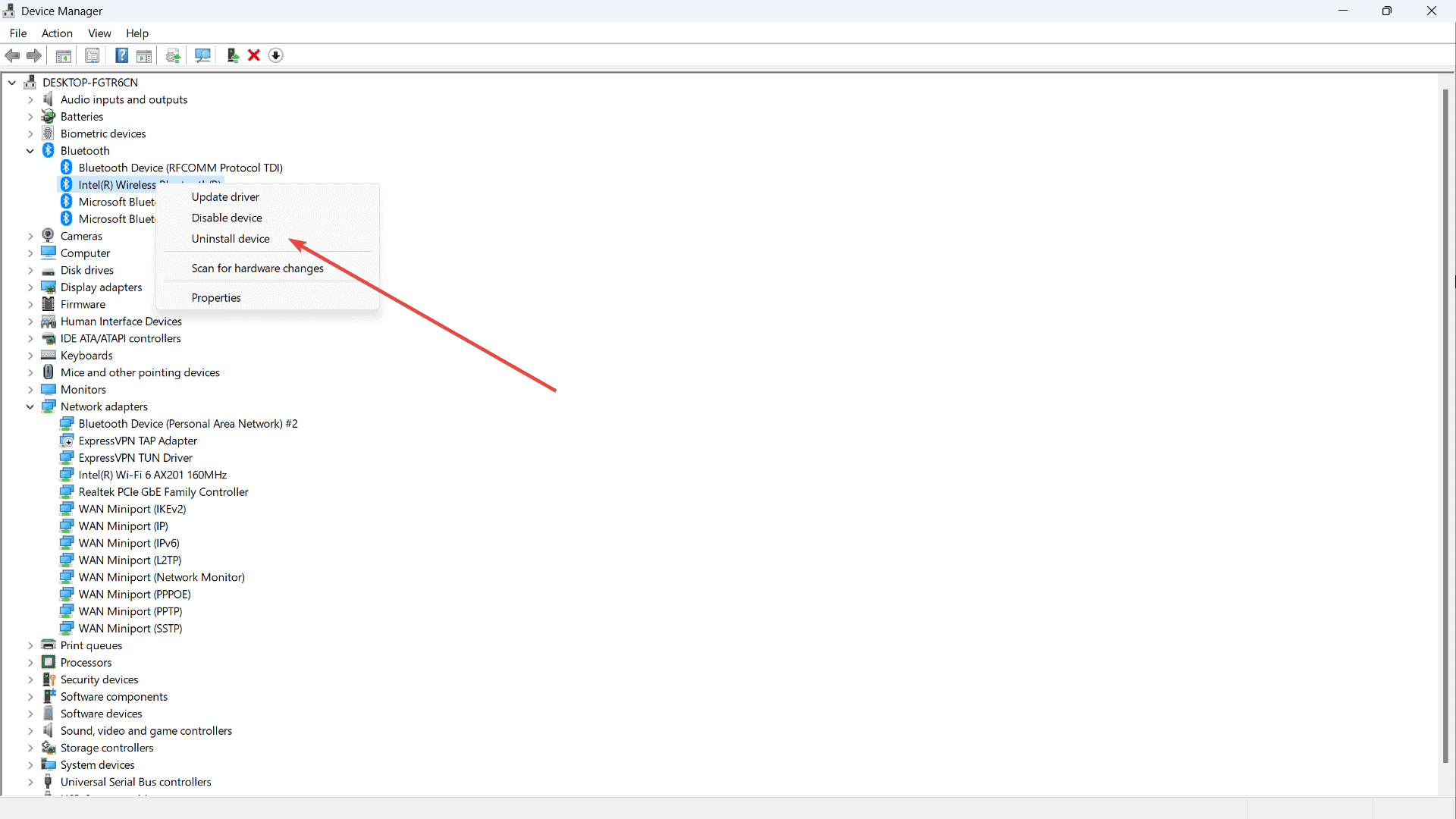Bluetooth не работает после обновления Windows 11? Вот как эффективно исправить
2 минута. читать
Обновление
Прочтите нашу страницу раскрытия информации, чтобы узнать, как вы можете помочь MSPoweruser поддержать редакционную команду. Читать далее
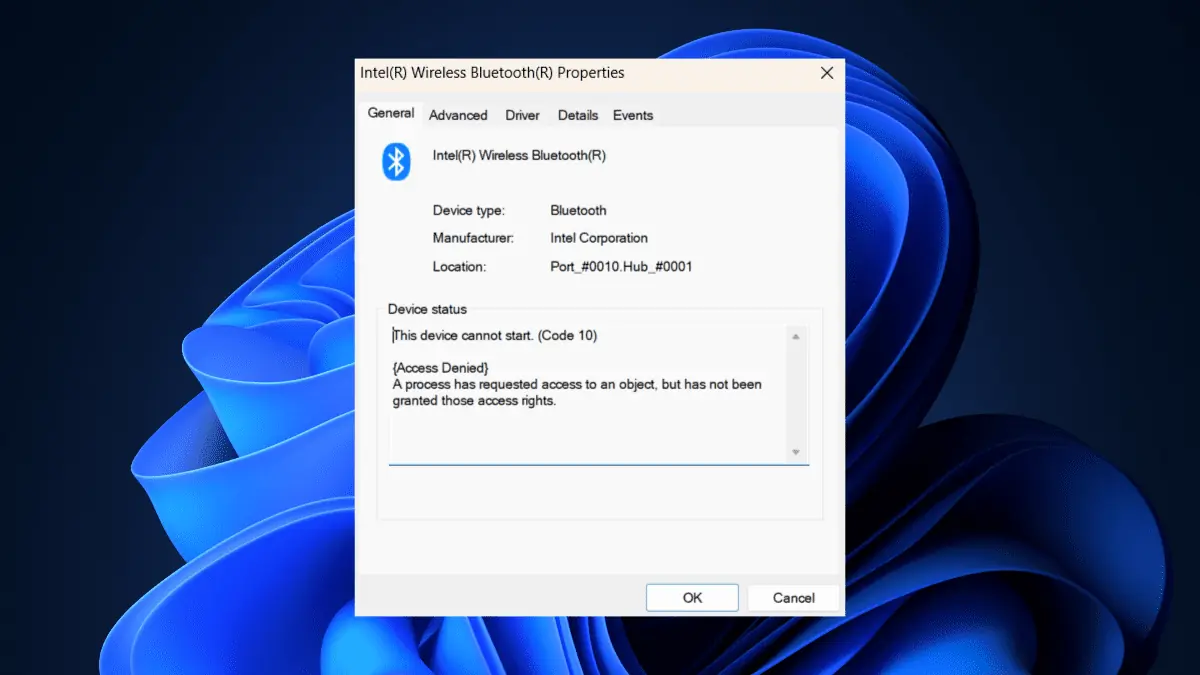
Ваш Bluetooth не работает после обновления Windows 11? Ты не единственный.
Например, после недавнего выпуска накопительного предварительного обновления для Windows 11 версии 22H2 для систем на базе x64 (KB5026446) от мая 2023 года многие пользователи столкнулись с проблемами подключения Bluetooth на своих ноутбуках.
Об этом сообщил один пострадавший пользователь, владеющий ноутбуком Asus. Сообщество Microsoft , что Кнопка переключения Bluetooth отсутствует и рассказали о безуспешных попытках решить проблему путем переустановки драйвера Bluetooth.
В некоторых случаях обновление драйверов Bluetooth может решить многие проблемы с подключением в Windows 11. Теперь вы можете обновить драйверы из диспетчера устройств, но это утомительный процесс. Вам нужно найти устройство, скрытое под кучей других устройств на вашем компьютере.
Средство обновления драйверов Outbyte упрощает обновление драйверов устройств за счет автоматизации поиска и обновления драйверов. Он сканирует ваш компьютер, чтобы идентифицировать в настоящее время установленные устройства и драйверы, и рекомендует обновления только из официальных источников.
Если вы могли относиться к этой ситуации, то вы наткнулись на нужную статью. Вот как вы можете исправить Bluetooth, не работающий после обновления Windows 11.
Как исправить Bluetooth, не работающий после обновления Windows 11
Перезагрузка компьютера.
1. Выключите компьютер/ноутбук на 30 минут, затем снова включите его.
Запуск средства устранения неполадок Bluetooth
1. К Настройки приложение
2. Выбрать Система ? Устранение неполадок.
3. Нажмите Другие средства устранения неполадок.
4. Выбрать Блютуз Затем нажмите Запустите это средство устранения неполадок.
Запуск приложения «Службы»
1. Нажмите клавишу Windows + R, чтобы открыть «Выполнить», затем введите: services.msc
2. найти Поддержка Bluetooth Сервис в списке
3. Щелкните правой кнопкой мыши и выберите Restart
4. Щелкните правой кнопкой мыши еще раз, затем выберите Объекты
5. Нажмите Закладка, В Тип запуска вариант, выберите Автоматический в раскрывающемся списке.
6. Нажмите Применить и OK, то перезагрузите компьютер.
Перезапуск диспетчера устройств
1. Открыто Диспетчер устройств
2. Нажмите Просмотр/показ скрытых устройств
3. Разверните Блютуз, то щелкните правой кнопкой мыши драйвер Bluetooth
4. Выбрать Удалить
5. Перезагрузите компьютер
Вы исправили проблему с неработающим Bluetooth после обновления Windows 11? Дайте нам знать об этом в комментариях!